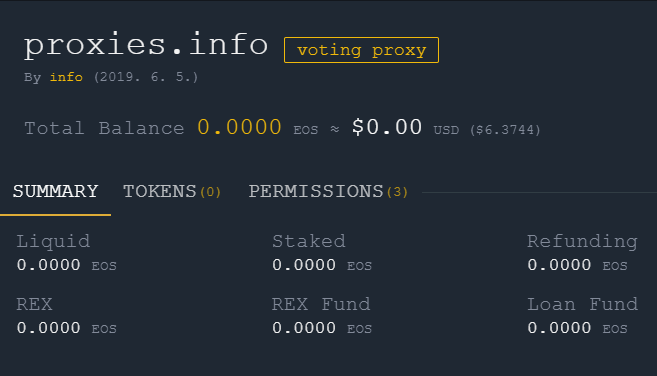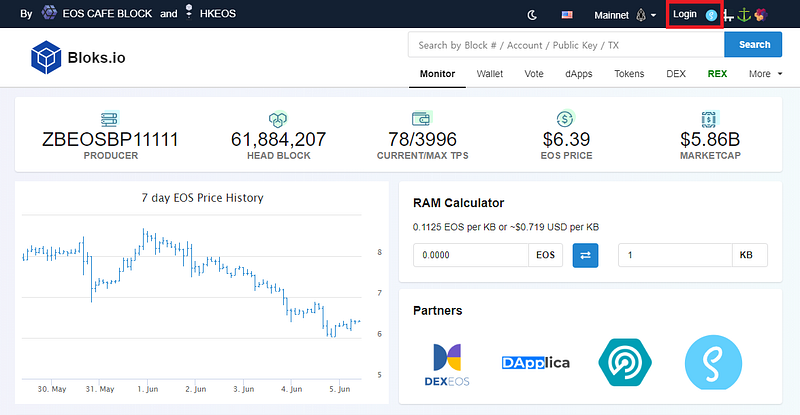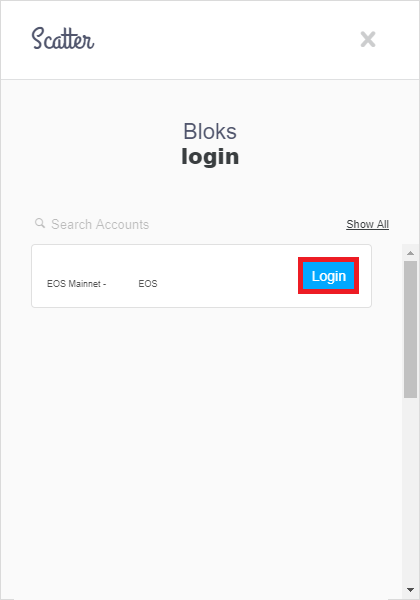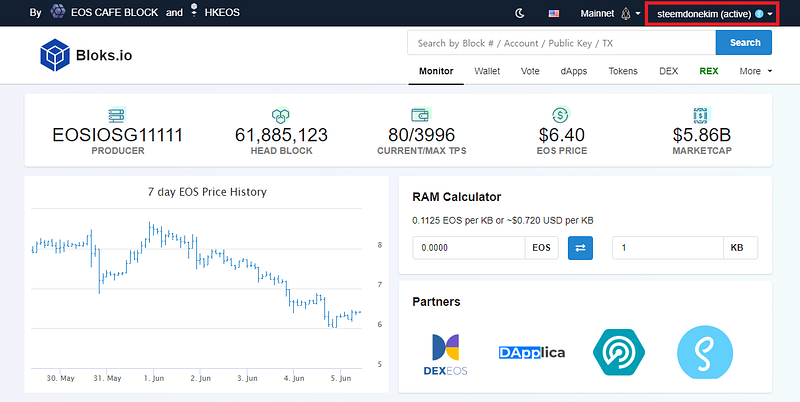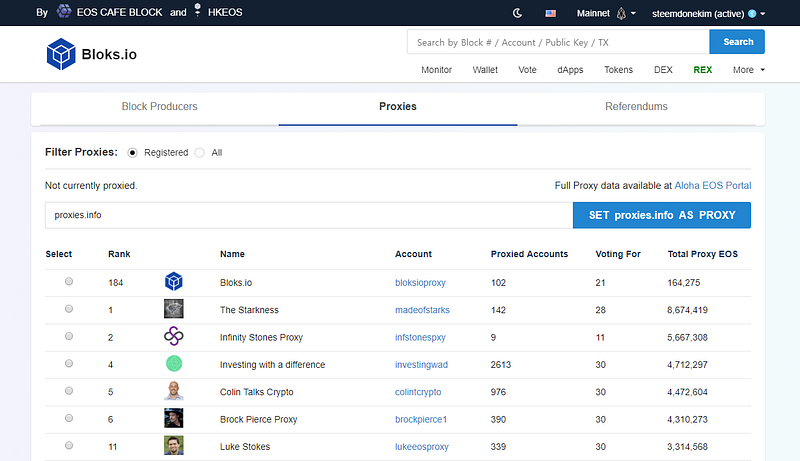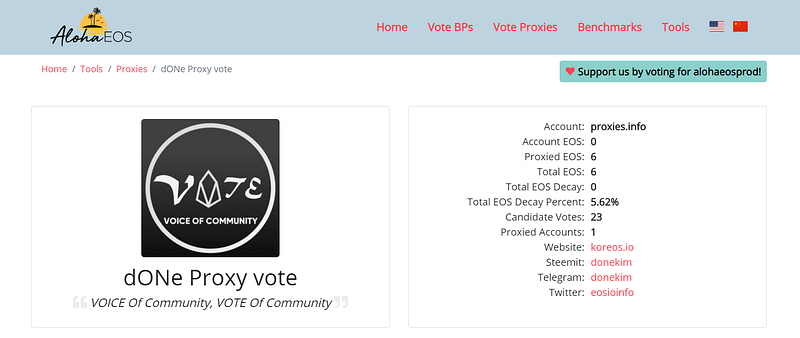[EOS Basic] 투표참여 및 토큰 전송방법

안녕하세요, 디온입니다. 지난 5월 16일에 이오스 메인넷 제네시스 계정 키 분실자들을 위한 분실 키 복구 솔루션이 출시된 이후 이제 한 달이 되어가고 있네요. 오늘은 계정 복구에 성공하신 분들을 위해 투표참여 및 토큰 전송방법에 대해서 자세히 설명을 드리도록 하겠습니다.
#1. 스캐터 데스크탑 로그인하기

① 스캐터 데스크탑을 실행해서 기존에 입력한 비밀번호를 입력한 뒤 로그인을 해주세요
> [참고사항]
> 혹시라도 스캐터 데스크탑 비밀번호가 기억나지 않으시거나 아직 스캐터 데스크탑이 없으신 분들은 스캐터 데스크탑 사용가이드(v10.1.2)를 참고해주세요!

② 로그인이 완료되셨으면, 기존에 저장해놓은 계정정보를 클릭해주세요

③ 그러면 위와 같이 Linked Accounts라는 탭이 보이실겁니다. 어떤 분들은 바로 계정이 연결되는 걸로 보이실 수도 있고, 다른 분들은 위와 같이 EOS계정 정보가 나타나지 않으실 겁니다.

④ 상단에 보이는 [Refresh] 탭을 클릭해주세요. 기존에는 내 이오스 계정이 연결된 정보가 나타나지 않는 것이 당연한 거지만, 키쌍이 연결되면 내 계정정보가 위와 같이 EOSIO — EOS Mainnet이라고 하여 나타나게 됩니다.

⑤ 위에서 계정이 제대로 연결되는 것이 확인되었다면, 이오스 메인넷의 지갑 사이트( https://bloks.io)에 접속해주세요.
상단에 보이는 [Login]버튼을 클릭하면 위와 같이 제일 왼쪽에 스캐터 로고가 나타나는 것을 확인하실 수 있습니다. 해당 아이콘을 클릭해주세요.

⑤ 계정이 정상적으로 연결되었으면 위와 같이 스캐터 데스크탑의 팝업창이 나타나며 내 계정 12자리의 이름이 보이는 것을 확인하실 수 있습니다. 여기서 [Login]버튼을 클릭해 주세요.

⑥ 위와 같이 우측 상단에 내 계정이름이 나타나면 정상적으로 로그인이 완료된 것입니다.

#2. 투표 참여하기
그 다음으로는 BP투표에 참여하는 방법을 알려드리겠습니다.

방금 전에 접속했던 사이트(https://bloks.io)에서 [Vote]탭을 클릭해주세요

위와 같이 BP후보들의 리스트가 나오는 것을 확인하실 수 있습니다. 여기서 내가 투표하고자 하는 BP들을 고르시고 투표를 하시면 됩니다.
(1) 프록시 투표 설정하기
아무래도 처음 투표에 참여하는게 막막하시거나 어렵게 느껴지시는 분들이 있으실 수 있기 때문에 먼저 프록시투표(위임투표)에 참여하는 방법부터 설명드리겠습니다.
> 물론 투표에 직접 참여하는 것은 토큰 홀더의 고유권한이므로 그 다음 설명을 참고로 하시어 직접 투표에 참여해주시는 것이 좋습니다만, 아무래도 어떤 BP들에게 투표를 해야할지 막막하실 수 있는 분들을 위해 준비했습니다.
아래의 설명은 제가 운영 중인 프록시 계정에 투표권을 위임해주시는 방법입니다. 제 프록시 계정에서는 이번에 제네시스 계정 키 분실자들을 위한 복구솔루션 개발 및 커뮤니티 서포트에 참여한 BP들(EOS Authority, EOS DAC, EOS Nation, Liberty Block, EOS42)은 모두 포함이 되어 있으며, 그 외에는 EOS메인넷 관련 툴킷, 월렛 등의 서비스를 개발하였거나 커뮤니티를 위한 교육자료를 주기적으로 제공하는 BP, 그리고 거버넌스 활동에 적극참여하거나 풀노드를 운영하는 BP들이 포함되어 있습니다.

> [참고사항] 프록시투표란?
> EOS 메인넷에 계정을 소유하고 있는 EOS 토큰 홀더라면 누구든지 토큰 스테이킹(또는 REX전환)을 통해 블록프로듀서(BPs) 후보들에게 직접 투표권을 행사할 수 있습니다.
> 다만, BP 후보들의 생태계 기여도나 활동 등을 계속해서 확인하며 투표현황을 업데이트 하거나 투표 가중치 감소(Vote Decay)를 방지하기 위해 지속적인 갱신이 어려운 토큰 홀더들을 위한 위임투표 방식이 바로 프록시(Proxy)입니다.
> 사실 블록체인이나 이오스 관련 생태계 업무 종사자, 또는 굉장히 많은 관심과 지식을 가지고 생태계의 움직임을 파악하는 토큰 홀더가 아닌 이상 BP 모니터링, 투표 업데이트 및 갱신을 지속적으로 하는 것에는 한계가 있다보니 많이들 이용하시는 시스템입니다.
> 프록시계정은 토큰 홀더들이 자신의 계정에 스테이킹 중인 EOS 토큰의 수량만큼의 투표 가중치를 위임 받아 대리 투표를 시행합니다.
> 물론, 스테이킹된 수량 만큼의 BP투표권만 위임받는 것이므로 실제로 토큰을 다른 계정으로 전송하거나 빌려주는 것은 아니니 안심하셔도 됩니다. 더불어 프록시 설정은 언제든지 자유롭게 취소/변경이 가능합니다 :)

① 상단에 보이는 Proxies탭을 클릭해주세요

② 위와 같은 화면이 나타나면 검색창에 proxies.info 를 입력하신 뒤에 파란색으로 된 [SET proxies.info AS PROXY]버튼을 클릭해주세요

조금 더 확대해서 보시면 위와 같습니다.

③ 스캐터 팝업창이 나타나면 [Allow]버튼을 클릭해주세요. 여기까지 하시면 투표참여가 완료된 것입니다.
(2) 직접 투표하기
만약 직접 투표에 참여하고자 하시는 분들께서는 다음의 방법대로 투표에 참여하시면 됩니다.

① 방금 전의 사이트( https://bloks.io/vote)에서 투표하고자 하는 BP들을 선택해주세요

② 위와 같이 투표하고자 하는 BP들의 명단 앞에 있는 체크박스를 클릭해서 선택하시면 됩니다.

> 참고로 키 분실자들을 위한 복구솔루션 개발에 참여한 BP와 Sean님께서 소속되어 있으신 BP들의 명단은 위와 같습니다.
③ 선택이 모두 완료되셨으면 위의 화면에서 파란색으로 된 [VOTE]탭을 클릭해주세요

④ 위와 같이 스캐터 팝업창이 나타나면 [Allow] 버튼을 클릭해주세요. 여기까지 하시면 투표참여가 완료된 것입니다.

#3. 토큰 전송하기
그 다음으로는 많은 분들께서 제일 궁금해하실 토큰 전송 방법에 대해서 설명을 드리겠습니다.

현재 여러분들의 계정은 위와 같이 약 10개의 EOS를 제외하고는 모두 스테이킹이 되어 있는 상태입니다. 예를 들어서 내 계정에 910개의 EOS를 보유 중이었다면, 10개만 즉시 전송이 가능한 상태이고 나머지 900개는 각각 CPU에 450개, NET에 450개가 자동으로 스테이킹이 되어 있기 때문에 언스테이킹을 신청하시고 3일(72시간)이 지나야만 전송 가능한 상태로 바뀌게 됩니다.
(1) 언스테이킹 방법

① 지갑 사이트( https://bloks.io/wallet)에 접속하신 뒤에 좌측에 보이는 [Unstake CPU/NET]메뉴를 클릭해주세요

② [Same as holder (unstake CPU/NET from self)]를 클릭해주세요

③ 위와 같이 내 계정명이 자동으로 들어가면, CPU와 NET에서 언스테이킹하고자 하는 수량을 입력한 뒤에 밑에 보이는 파란색 버튼을 클릭해주세요

④ 위와 같이 팝업창이 나타나면, CPU와 NET에서 언스테이킹하려는 수량이 정확한지 다시 한 번 확인하시고 [Allow] 버튼을 클릭해주세요
이 작업을 모두 완료하셨으면, 72시간 뒤에 Available로 EOS가 바뀌게 되고 그 때부터 거래소나 다른 계정으로 옮기실 수 있습니다.
> [참고사항] 72시간 이후에도 Available 상태가 되지 않는 경우

가끔가다 72시간이 지났음에도 불구하고 Available 상태로 전환되지 않고 계속 Refunding상태로 남아있는 경우가 있습니다. 이럴 때는 당황하지 마시고 다음과 같이 하시면 됩니다.
① https://bloks.io/wallet 접속 후 Manuial refund클릭

② Refund버튼 클릭

③ Allow 버튼 클릭
이 방법에 따라 진행하시면 계속 Refunding 상태에 있던 EOS가 곧바로 Available 상태로 바뀌는 것을 확인하실 수 있습니다
(2) 토큰 전송방법
이오스 메인넷에서 토큰 전송방법은 굉장히 직관적이고 간단하지만, 많은 분들이 기존 이더리움 블록체인에 익숙해져 있으셔서 어려움을 겪으시는 것 같습니다.
간단하게 설명드리면, 다음과 같이 구분을 하시면 됩니다.
① 개인 계정으로 전송 : 메모가 필요없음 (메모는 말 그대로 메모!)
② 거래소 계정으로 전송 : 반드시 메모를 입력해야 함
> 간단하지만 은근히 실수를 하시는 분들이 많습니다. 혹시라도 모를 사고를 대비해서 반드시 소량의 EOS를 테스트로 먼저 보내보시고, 그 다음에 보내고 싶은 수량만큼을 전송하시기 바랍니다
(가) 개인 계정으로 전송하는 경우

① https://bloks.io/wallet 에 접속하시면 위와 같이 곧바로 토큰 전송 메뉴가 나옵니다

② 여기서 다음과 같이 입력을 하시면 됩니다
- Send To : 보내고자 하는 계정
- Amount : 보내고자 하는 수량
- Memo : 하고 싶은 말 아무거나 남기기 (안써도 무방)
예를 들어 위에 입력되어 있는 steemdonekim은 제 개인계정입니다. 여기에 10 EOS를 보내고자 하는 경우에는
- Send To : steemdonekim
- Amount : 10
- Memo : 하고싶은 말
이런식으로 메모는 자유롭게 하고 싶은 말을 쓰시면 됩니다.
(나) 거래소로 전송하는 경우
거래소에서 이오스 입금주소를 발급받게 되면 “12자리 계정”과 함께 복잡한(마치 이더리움 주소 같은) 문구를 받게 되는데 이 복잡한 문구를 반드시 메모란에 넣어주어야 합니다.
예를 들어 업비트로 전송하는 경우는 다음과 같습니다.

- Send To : eosusrwallet
- Amount : 보내고자 하는 수량 입력
- Memo : 입금주소 발급시 받은 복잡한 메모 입력 (필수!)

① 메모를 정확히 입력했는지 확인이 완료되셨으면 파란색 버튼을 클릭!

② 스캐터 팝업창이 나타나면 다시 한 번 입금계정주소(12자리)와 메모가 정확한지를 확인해주세요

③ 확인 후 이상이 없으면 [Allow] 버튼 클릭
여기까지가 기본적인 내용들입니다. 정말 오랜시간 동안 기다리셔서 소중한 자산을 다시 되찾으신 것을 다시 한 번 축하드리고, 개인 메시지를 통해 자발적 기부 의사를 밝혀주신 분들께 감사하다는 말씀드립니다. 기꺼이 감사한 마음으로 받도록 하겠습니다.
혹시라도 지금까지 제 포스팅이 도움이 되셨다면 아래의 계정으로 기부 및 후원을 부탁드립니다. 1 EOS도 좋고, 10 EOS도 좋습니다. 수량이 얼마이든 정말 감사한 마음으로 받겠습니다. 전송테스트도 하실겸 후원을 해주신다면, 앞으로의 더 좋은 콘텐츠 제작에 많은 도움이 되어주실 수 있습니다. 감사합니다.
- 계정명: steemdonekim
- [1편] : 분실키 복구솔루션 신청방법 가이드 1편 (메타마스크)
- [2편] : 분실키 복구솔루션 신청방법 가이드 2편 (대체서명)
- [3편] : 분실키 복구 솔루션 신청방법 가이드 3편 (주요Q&A)

본 포스팅은 미디엄에서 쉐어투스팀(@share2steem)을 통해 작성되었습니다.
[쉐어투스팀(Share2steem)이란?]
쉐어투스팀은 트위터, 인스타그램, 미디엄, 유튜브, 트위치 등 스티밋의 계정과 연결된 다른 SNS의 글이나 영상, 사진 등의 포스팅을 스티밋 피드로 업로드할 수 있는 써드파티앱니다. 사전에 쉐어투스팀을 통해 다른 SNS채널의 계정을 연결시켜 놓은 상태라면, 언제든지 간단한 해시태그 입력만으로 다른 SNS에 업로드한 글을 그 즉시 스티밋에도 업로드하실 수 있습니다.
아래의 배너를 클릭하시면 쉐어투스팀을 통해 트위터, 인스타그램, 미디엄, 유튜브, 트위치에 업로드한 콘텐츠들을 스티밋에 함께 공유하실 수 있습니다!

This page is synchronized from the post: ‘[EOS Basic] 투표참여 및 토큰 전송방법’